De 7 bedste apps til skærmoptagelse i Windows 11
De 7 bedste apps til skærmoptagelse i Windows 11 At optage din computerskærm kan være nyttigt til forskellige opgaver, hvad enten det drejer sig om at …
Læs artikel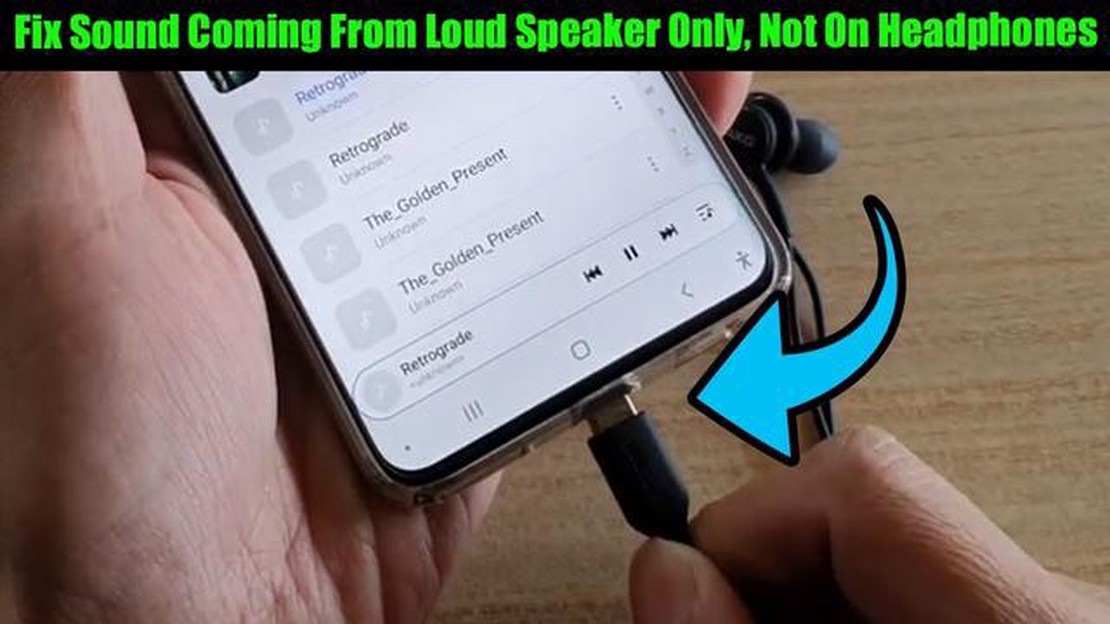
Hvis du oplever lydproblemer med din Samsung Galaxy S20, er du ikke alene. Mange brugere har rapporteret om problemer med lyden på deres enhed, herunder slet ingen lyd, lav lydstyrke eller forvrænget lyd. Disse problemer kan være frustrerende, især hvis du er afhængig af din telefon til medieforbrug eller kommunikation.
Heldigvis er der flere fejlfindingstrin, du kan tage for at løse lydproblemerne på din Galaxy S20. Først skal du kontrollere lydstyrkeindstillingerne på din enhed og sikre dig, at de ikke er indstillet til det laveste niveau eller slået fra. Du kan justere lydstyrken ved at trykke på volumen op eller ned på siden af telefonen, eller ved at gå til Indstillinger > Lyde og vibrationer > Lydstyrke.
Hvis lydstyrkeindstillingerne er korrekte, og du stadig oplever lydproblemer, kan du prøve at genstarte din telefon. En simpel genstart kan ofte løse mindre softwarefejl, der kan være årsag til problemet. For at genstarte din Galaxy S20 skal du holde tænd/sluk-knappen nede og vælge Genstart i den menu, der vises.
Hvis genstart ikke løser problemet, kan du prøve at rydde cache-partitionen på din enhed. Det kan hjælpe med at fjerne midlertidige filer og data, som kan være årsag til konflikter med lydsystemet. For at rydde cache-partitionen skal du slukke din telefon og derefter trykke og holde volumen op- og tænd/sluk-knapperne nede samtidigt, indtil Samsung-logoet vises. Slip tænd/sluk-knappen, men bliv ved med at holde volumen op-knappen nede, indtil genoprettelsesmenuen vises. Brug lydstyrkeknapperne til at navigere til indstillingen “Wipe cache partition”, og tryk på tænd/sluk-knappen for at vælge den. Genstart derefter din telefon, og tjek, om lyden fungerer.
Hvis ingen af disse fejlfindingstrin virker, kan det være en god idé at kontakte Samsungs support eller tage din Galaxy S20 med til en professionel for at få yderligere hjælp. De kan hjælpe med at afgøre, om der er et hardwareproblem med din enhed og tilbyde en løsning eller reparation.
Hvis du oplever problemer med lyden på din Samsung Galaxy S20, er der flere fejlfindingstrin, du kan tage for at prøve at løse problemet. Her er nogle løsninger, der kan hjælpe dig med at løse problemet med manglende lyd på din Galaxy S20:
Hvis problemet med ingen lyd fortsætter, efter at du har prøvet disse fejlfindingstrin, kan det være et hardwareproblem. I sådanne tilfælde anbefales det at kontakte Samsungs support eller besøge et servicecenter for at få yderligere hjælp.
En af de mest almindelige årsager til, at du ikke kan høre nogen lyd på din Galaxy S20, er forkerte lydstyrkeindstillinger. Her er nogle trin til at kontrollere og justere lydstyrkeindstillingerne:
Hvis ingen af ovenstående trin løser problemet, og du stadig ikke har nogen lyd på din Galaxy S20, skal du gå videre til næste fejlfindingstrin.
Hvis du oplever problemer med manglende lyd på din Samsung Galaxy S20, er et af de første fejlfindingstrin, du kan prøve, at genstarte din enhed. En genstart af din Galaxy S20 kan hjælpe med at opdatere systemet og løse eventuelle midlertidige softwarefejl, som kan være årsag til lydproblemet.
Læs også: Sådan ser du film offline uden internet på Galaxy S9 - nemme trin
Følg disse trin for at genstarte din Galaxy S20:
Hvis lydproblemet stadig består efter genstart af din Galaxy S20, kan du gå videre til andre fejlfindingsmetoder for at løse problemet.
Læs også: Bedste WhatsApp-gruppelinks: Deltag i mere end 300 aktive grupper
Hvis du ikke oplever noget lydproblem på din Galaxy S20, kan det hjælpe at rydde cache-partitionen for at løse problemet. Denne proces vil ikke slette nogen personlige data eller indstillinger på din enhed.
Når din Galaxy S20 er genstartet, kan du tjekke, om problemet med manglende lyd er blevet løst. Rydning af cache-partitionen kan ofte løse softwarerelaterede problemer, der kan være årsag til lydproblemet.
Hvis alt andet fejler, og du stadig oplever manglende lyd på din Galaxy S20, kan det være nødvendigt at foretage en fabriksnulstilling. Dette vil slette alle data og indstillinger på din telefon, så sørg for at sikkerhedskopiere alle vigtige oplysninger, før du går i gang.
Sådan nulstiller du din Galaxy S20 til fabriksindstillingerne:
Når fabriksnulstillingen er færdig, genstarter din telefon, og du kan indstille den, som om den var ny. Tjek, om lydproblemet er løst. Hvis ikke, kan der være et hardwareproblem med din enhed, og du bør overveje at kontakte Samsungs support eller tage den med til en professionel tekniker for at få yderligere hjælp.
Der kan være flere grunde til, at din Galaxy S20 ikke producerer lyd. Det kan skyldes en softwarefejl, en fejlkonfiguration af lydstyrkeindstillingerne, problemer med hovedtelefonstikket eller et hardwareproblem.
Der er flere fejlfindingstrin, du kan prøve for at løse problemet med manglende lyd på din Galaxy S20. Du kan starte med at tjekke lydstyrkeindstillingerne, genstarte telefonen, sikre dig, at højttaleren ikke er blokeret eller tildækket, og prøve at afspille lyd via forskellige apps. Hvis disse trin ikke virker, kan du også prøve at nulstille telefonens indstillinger, opdatere telefonens software eller kontakte kundesupport for yderligere hjælp.
Hvis du oplever, at der ikke er nogen lyd, når du modtager opkald på din Galaxy S20, er der et par mulige løsninger, du kan prøve. Først skal du kontrollere, om der er skruet op for lyden under et opkald ved hjælp af lydstyrkeknapperne. Sørg også for, at opkaldslydstyrken ikke er sat til nul i telefonens indstillinger. Du kan også prøve at rydde cache og data i telefon-appen samt genstarte telefonen. Hvis problemet fortsætter, skal du muligvis kontakte din tjenesteudbyder eller Samsung for at få yderligere hjælp.
Hvis du oplever forvrænget eller knitrende lyd på din Galaxy S20, kan der være et par mulige årsager. Problemet kan skyldes en softwarefejl, ukorrekte lydindstillinger, en problematisk lydfil eller app eller et hardwareproblem med højttalerne eller hovedtelefonstikket. Du kan prøve fejlfindingstrin som at rydde cachen i den app, der afspiller lyden, tjekke lydindstillingerne eller bruge et andet par hovedtelefoner for at isolere problemet. Hvis problemet fortsætter, anbefales det at kontakte kundesupport eller besøge et servicecenter for at få yderligere hjælp.
De 7 bedste apps til skærmoptagelse i Windows 11 At optage din computerskærm kan være nyttigt til forskellige opgaver, hvad enten det drejer sig om at …
Læs artikelDu kan downloade Call of Duty: Mobile fra 1. oktober. Fra den 1. oktober vil spillere over hele verden kunne downloade og begynde at spille en ny …
Læs artikelRainbow 6 karantæne hvad kan man forvente? Et af de mest ventede spil i 2021 er Rainbow 6 Quarantine. Det er den næste del af Rainbow Six-serien af …
Læs artikelSamsung Galaxy S4 kan ikke høre opkald og andre relaterede problemer Samsung Galaxy S4 er en populær smartphone, der har været plaget af forskellige …
Læs artikelDiscord frigiver brugerdefinerede statusopdateringer til brugere på alle platforme. Discord, den populære kommunikationsapp for gamere, har annonceret …
Læs artikelSådan skifter du urskive på Fitbit Sense Hvis du ejer et Fitbit Sense smartwatch, er du måske interesseret i at tilpasse dets udseende ved at ændre …
Læs artikel